NGS方向进行数据处理的时候,数据动不动就是GB级,所以很多开发工作其实很难再本地环境运行,但是同时另一方面,各类代码编辑器很少会有适配 commandLine 的功能。
所以寻找到了一个解决方案,就是使用 VSCode 的 remote Explorer插件。远程链接服务器,通过vscode的IDE直接编辑服务器代码,并进行调试。这里记录下相关操作流程。
前置准备
终端和服务器主机已经可以联通
- 已安装 SSH(Git 自带,最好直接安装 Git)
- 本地电脑已连接网络
- 本地电脑已连接 VPN(若远程服务器在内网下)
- 远程服务器已连接网络
本地安装
- 安装 vscode
- 安装 Remote-SSH 插件
远程安装
这也是本文档记录的重点
查看 vscode commit id (vscode -> help -> about ->commit )
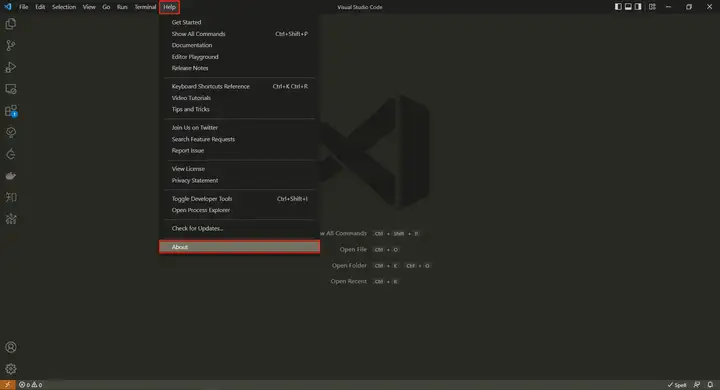
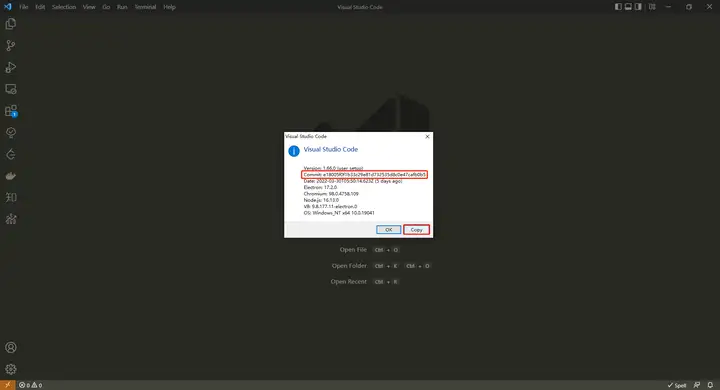
下载对应版本的 vscode-server
现在链接的格式如下,将其中的${commit_id}对应更换为你本地vscode的commitID。1
https://update.code.visualstudio.com/commit:${commit_id}/server-linux-x64/stable
将 vscode-server 部署到远程服务器
1 | 登陆远程服务器,在 ~ 目录下创建 .vscode-server/bin 目录: |
vscode-server 完成远程部署后不包含扩展,可将其它已安装有 vscode 的 Ubuntu 机器的 ~/.vscode 目录下的 extensions 目录放到上文中创建的远程服务器的 ~/.vscode-server 目录下,实现扩展离线安装,或通过下文中将提到的方法直接将本地扩展全部或部分在线安装到远程服务器。